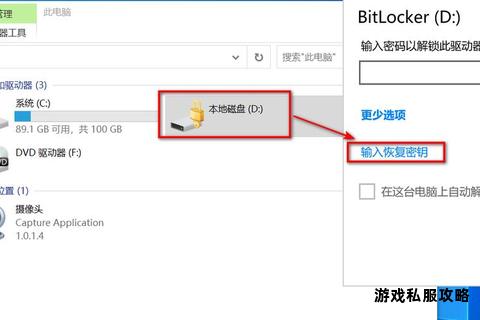硬盘硬件加密软件安全下载与安装操作指南
专题资讯
来源:网络 作者: 编辑:1942920
2025-05-21 09:00:04
浏览:1
评论:0
以下是针对硬盘硬件加密软件下载中常见问题的系统性解决方案指南,内容涵盖下载故障排查、软件推荐及使用方法,确保用户能够顺利完成加密部署。
一、硬盘硬件加密软件下载的核心问题解析

硬盘硬件加密软件通过集成于存储设备控制器实现加密,相较于软件加密,其优势在于不损耗CPU性能且加密速度更快。用户在下载此类软件时,易遭遇安装包获取失败、兼容性错误、驱动冲突等问题。本节将逐一分析问题成因并提供解决策略,同时推荐主流工具辅助用户选择。
二、常见下载问题与解决方案
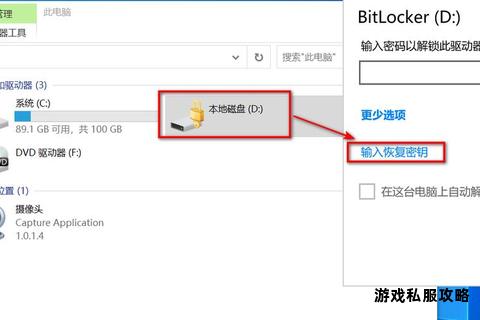
1. 安装包下载失败或速度缓慢
成因:服务器负载过高、网络限制或下载源不可靠。
解决方案:
切换下载渠道:优先访问软件官网(如VeraCrypt官网、Crucial Storage Executive页面)。若官网访问受限,可尝试微软商店或可信第三方平台(如Softpedia)。
使用下载工具加速:通过IDM、迅雷等多线程工具提升下载效率。
验证下载链接完整性:部分官网提供MD5/SHA校验码,下载后比对确保文件未损坏。
2. 安装过程中提示“系统不兼容”
成因:硬件加密依赖特定组件(如TPM芯片、自加密硬盘)或操作系统版本不符。
解决方案:
检查硬件支持:
确认硬盘是否为SED(自加密硬盘),可通过Crucial Storage Executive工具检测。
运行`tpm.msc`命令验证TPM芯片状态,确保其已启用且版本≥2.0。
升级操作系统:例如,BitLocker需Windows 10/11专业版或企业版。
调整BIOS设置:部分主板默认关闭TPM,需进入BIOS启用“Security Device Support”。
3. 安装后无法识别加密设备
成因:驱动未正确加载或加密模块冲突。
解决方案:
更新存储控制器驱动:通过设备管理器或厂商官网(如Intel RST驱动)安装最新版本。
关闭冲突软件:临时禁用第三方加密工具(如VeraCrypt)或杀毒软件,避免拦截硬件加密进程。
重装加密管理程序:以管理员权限运行安装包,修复或重新配置加密组件。
4. 权限不足导致安装中断
成因:用户账户控制(UAC)限制或组策略封锁。
解决方案:
以管理员身份运行安装程序:右键点击安装包,选择“以管理员身份运行”。
调整本地安全策略:
打开`secpol.msc`,进入“本地策略→安全选项”,启用“用户账户控制: 以管理员批准模式运行所有管理员”。
若为企业环境,联系IT部门解除组策略限制。
三、主流硬盘硬件加密软件推荐与配置指南
1. BitLocker(Windows内置)
适用场景:个人用户或企业环境中的全盘加密。
配置步骤:
右键点击目标驱动器,选择“启用BitLocker”。
设置密码或智能卡解锁,备份恢复密钥至Microsoft账户或本地文件。
选择加密模式(建议“新加密模式”兼容SSD)。
2. Crucial Storage Executive
核心功能:专为Crucial英睿达固态硬盘设计,支持硬件加密管理及PSID恢复。
优势:
一键启用AES-256加密,无需额外算法配置。
提供“即时加密”功能,加密过程不影响性能。
3. 安企神企业级加密套件
适用场景:企业多终端统一管理,支持外设(如U盘)强制加密。
特色功能:
透明加密:文件创建时自动加密,无感化操作。
权限分级:限制打印、截屏等操作,防止数据外泄。
4. Symantec Endpoint Encryption
企业级优势:集中管理加密策略,支持硬件与软件混合加密。
部署建议:搭配DDPE Accelerator模块可提升加密效率,适合金融、医疗等高安全需求行业。
四、预防性措施与最佳实践
1. 备份恢复密钥
将密钥存储在独立介质(如纸质文档或离线U盘),避免与加密设备共存。
2. 预检硬件兼容性
使用厂商工具(如Dell SupportAssist、Crucial System Scanner)检测设备是否支持硬件加密。
3. 密码策略优化
采用“大小写字母+数字+符号”组合,避免使用生日、姓名等易猜信息。
4. 定期固件更新
通过厂商工具或Windows Update升级硬盘固件,修复潜在加密漏洞。
五、进阶故障排除与技术支持
若上述方法未能解决问题,可采取以下步骤:
日志分析:通过Windows事件查看器(`eventvwr.msc`)筛选“BitLocker”“Disk”相关错误码,定位具体故障。
厂商技术支持:
提供硬件型号、操作系统版本及错误截图,加快问题解决速度。
例如,Crucial用户可通过Storage Executive内置诊断工具生成报告。
通过系统性排查与合理工具选择,用户可高效完成硬盘硬件加密软件的下载与部署,确保数据安全无虞。
相关文章:
文章已关闭评论!